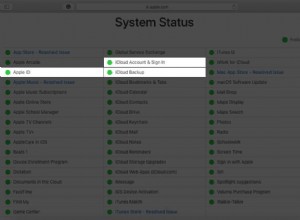تظل الرسائل الموجودة على جهاز iPhone أو iPad محفوظة حتى تقوم بحذفها يدويًا. إذا كنت تستخدم iMessage كثيرًا ، بمرور الوقت ، فقد يبدأ هذا في شغل جزء كبير من التخزين.
للتخلص من المحادثات القديمة غير الضرورية أو الرسائل القصيرة غير المرغوب فيها أو تنظيف جهازك ، قد ترغب في إزالة أي رسائل قديمة. إليك كيفية تمكين الإزالة التلقائية للرسائل القديمة على iPhone و iPad.
- كيفية حذف الرسائل القديمة تلقائيًا من iPhone و iPad
- تعطيل الحذف التلقائي للرسائل القديمة على iPhone و iPad
كيفية حذف الرسائل القديمة تلقائيًا من iPhone و iPad
- افتح الإعدادات . مرر لأسفل وانقر على الرسائل .
- ضمن تاريخ الرسالة ، انقر على الاحتفاظ بالرسائل .
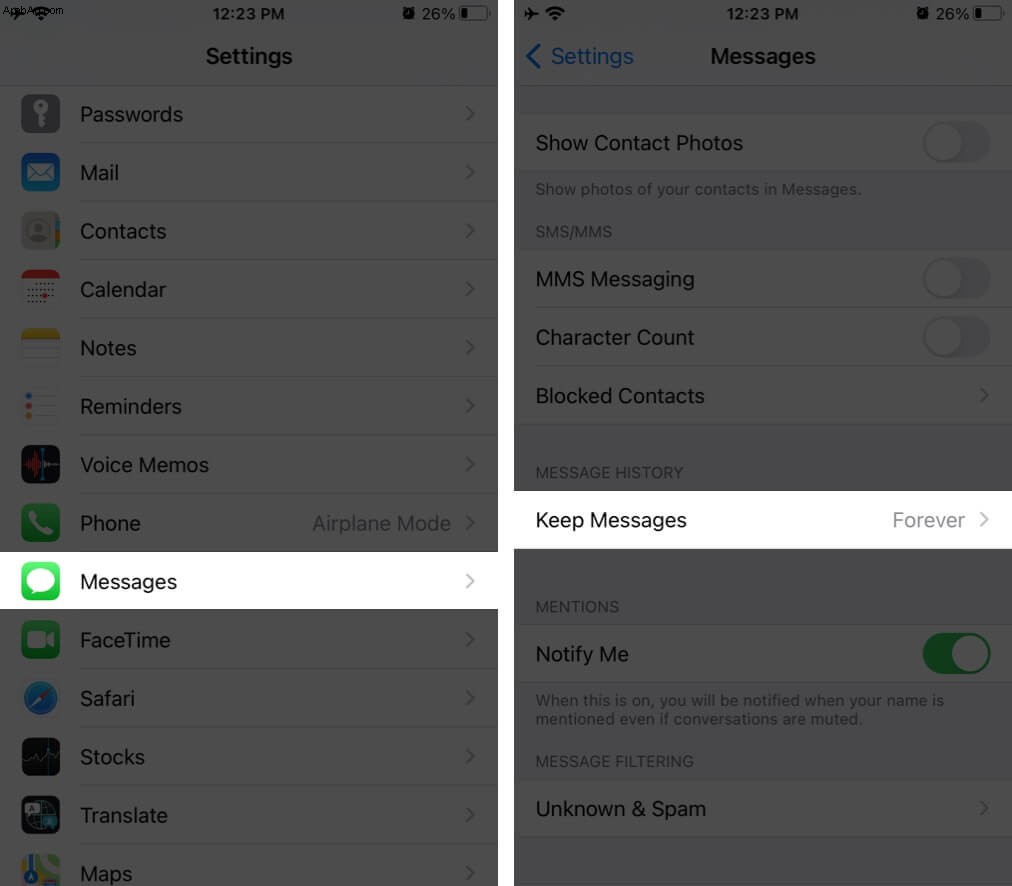
- افتراضيًا ، للأبد تم الإختيار. هنا ، وفقًا لتفضيلاتك ، اضغط على عام واحد أو 30 يومًا .
- انقر على حذف للتأكيد.
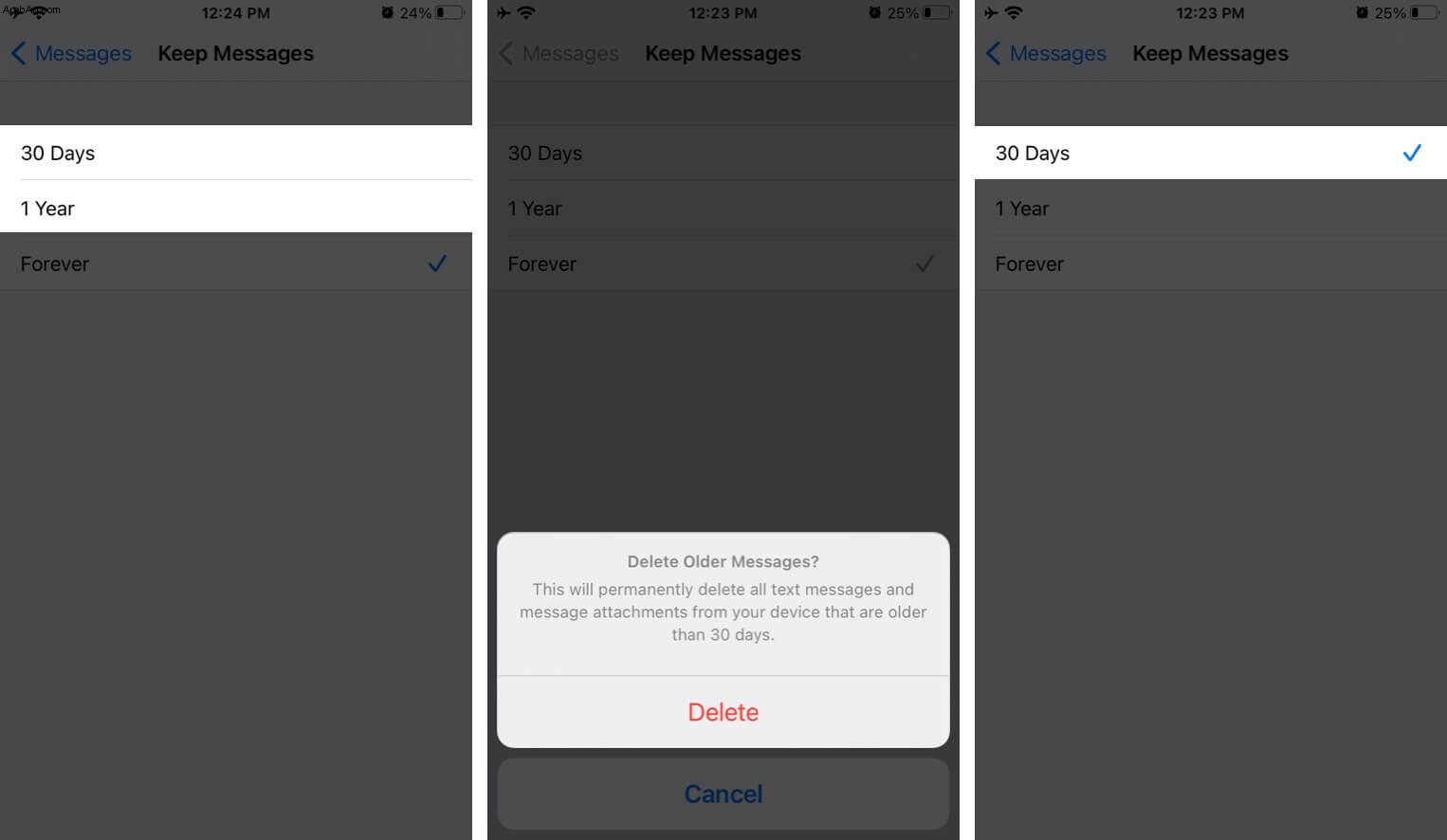
سيؤدي هذا على الفور إلى حذف جميع الرسائل القديمة التي مضى عليها 30 يومًا أو سنة واحدة (حسب ما تختاره). بالإضافة إلى ذلك ، في المستقبل ، عندما تصبح بعض الرسائل ووسائط iMessage عمرها 30 يومًا أو عامًا واحدًا ، فسيتم حذفها تلقائيًا. لن تضطر إلى النقر أو تأكيد أي شيء.
تعطيل الحذف التلقائي للرسائل القديمة على iPhone و iPad
لم تعد ترغب في حذف الرسائل القديمة تلقائيًا؟ من السهل الرجوع إلى الإعدادات الأصلية. الخطوات الأولية هي نفسها.
افتح الإعدادات وانقر على الرسائل . انقر على الاحتفاظ بالرسائل واختر للأبد .
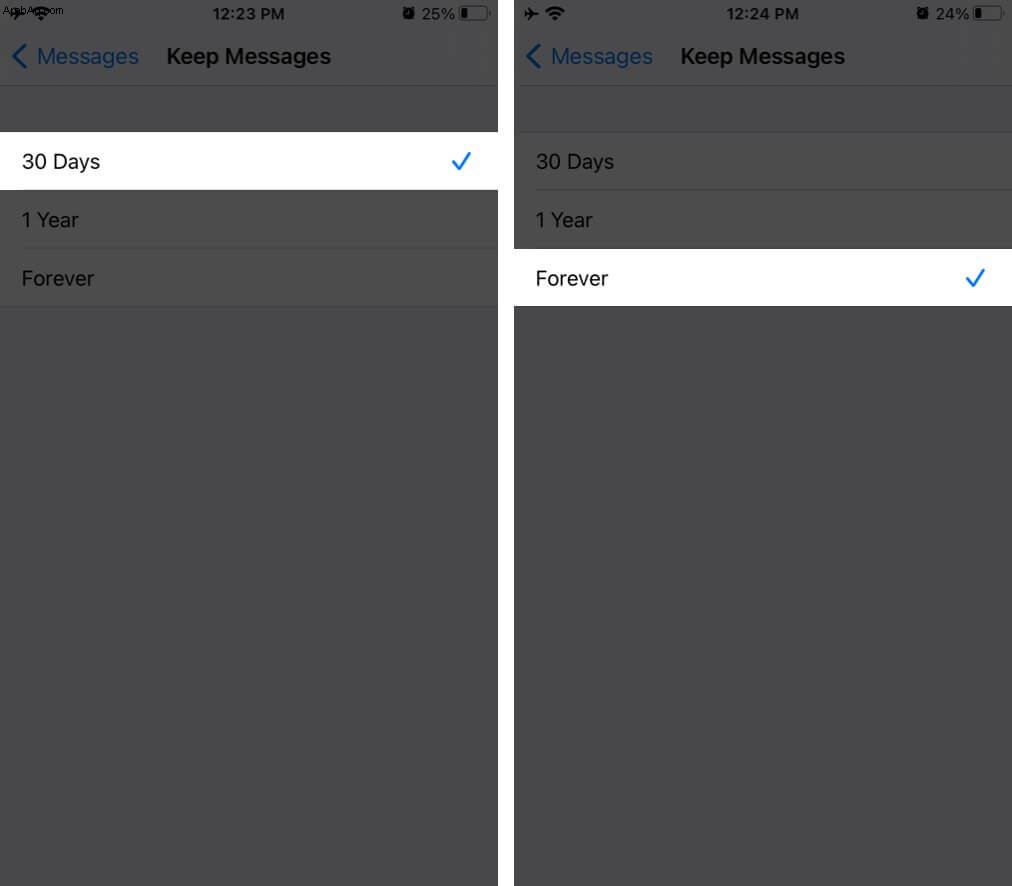
من الآن فصاعدًا ، سيتم حذف الرسائل فقط عندما تقوم بإزالتها يدويًا. إذا لم تقم بذلك ، فسيظلون محفوظين إلى الأبد.
تسجيل الخروج
آمل أن يكون هذا الدليل المختصر لحذف الرسائل تلقائيًا مفيدًا لك. إذا كان لديك أي أسئلة أو اقتراحات إضافية ، يرجى وضعها في التعليقات أدناه.
أخيرًا ، سيعمل خيار الحذف التلقائي هذا فقط مع الرسائل القصيرة العادية و iMessages. لن تتأثر محادثات الدردشة التابعة لجهات خارجية مثل تلك التي يتم إجراؤها من WhatsApp و Viber و Skype وما إلى ذلك.
اقرأ التالي:
- كيفية حظر الرسائل النصية على iPhone
- جدولة الرسائل النصية على iPhone
- حفظ الرسائل الصوتية على iPhone و iPad
- كيفية استخدام تطبيق الرسائل الجديدة